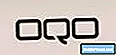תוֹכֶן
חבילת הסוללה הענקית של 3,650 מיליאמפר / שעה של ה- Huawei P30 שלך היא שיפור ביחס לדגמים ישנים יותר ולכן יש צורך בפונקציית טעינה מהירה כדי להשלים אותה. העניין הוא שלעיתים טעינה מהירה עשויה להאט את ה- Huawei P30. זה יכול להתרחש ממספר סיבות. יהיה עליך לבצע מספר שלבים לפתרון בעיות על מנת לתקן זאת. מאמר זה לפתרון בעיות אמור לעזור לכם לעשות זאת.
כיצד לתקן טעינה איטית של Huawei P30 SuperCharge לא עובד
אם ה- Huawei P30 שלך נטען לאט, בצע את השלבים הבאים כדי לטפל בבעיה.
תיקון טעינה איטי של Huawei P30 מספר 1: ודא שהמטען עובד
אם שמתם לב כי נראה כי ה- Huawei P30 שלכם נטען לאט לאחרונה, הדבר הראשון שאתם רוצים לעשות הוא לבדוק את אביזרי הטעינה. כברירת מחדל, המכשיר שלך אמור להיטען מהר, כך שאם הוא לא עושה זאת, יכול להיות שגורם לו. זה יכול להיות יותר מדי אפליקציות הפועלות ברקע, בעיית חומרה, או כבל טעינה רע או מתאם. במצב זה, נסה לקבוע תחילה אם זה קשור לכבל הטעינה ולמתאם. באופן אידיאלי, עליכם להשתמש באביזרים המצורפים לארגז. אם אתה משתמש בכבל ומתאם של צד שלישי, נסה לחפש תחילה אביזרים מקוריים ל- Huawei P30. אתה יכול אולי לשאול מבן משפחה, חבר או לבקר בחנות המקומית שלך ב- Huawei.
זכור גם אם אתה משתמש בכבל וממתאם מקוריים של Huawei, מפרטיו עשויים להיות נמוכים יותר ולא יכולים לייצר את דרישות הטעינה המהירה של ה- Huawei P30. ישנם ארבעה סוגים של מטענים למכשירי Huawei. נסה לבדוק כל אחד מהם ולראות אם אתה משתמש בזה שאינו תואם לטעינה מהירה של Huawei P30. היכנס לקישור זה למידע נוסף.
תיקון טעינה איטי של Huawei P30 מספר 2: בדוק אם נזק לחומרה
היסטורית, למכשירי Huawei יש רקורד טוב. במקרים רבים בהם הם לא הצליחו לטעון, הסיבה העיקרית היא תקלה או תקלה בחומרה. כדי לא לבזבז זמן על פתרון הבעיה הלא נכונה, אתה רוצה לדעת תחילה אם יש אפשרות שחומרה גרועה עשויה להיות אשמה. אם שמטת את ה- Huawei P30 Pro או פגעת בו במשהו קשה לפני ששמת לב שהוא לא נטען, ייתכן שיש בו חומרה שאינה תקינה. הטלת מכשיר אלקטרוני עלולה להוביל לכל מיני בעיות כולל הסיכוי שהטלפון שלך מת. אם ישנם סימנים ברורים לכשל בחומרה, כמו מסך סדוק, מארז פגום או סדקים ניכרים בכל מקום בגוף, ייתכן שהטלפון שלך זקוק לתיקון ולא לפתרון בעיות בתוכנה. כמשתמש קצה, אתה יכול לעשות כל כך הרבה כדי לפתור בעיות במכשיר שלך. תיקון חומרה שבורה פיזית אינו אחד מהם.
אם אתה חושב שהסיבה שבגללה נושא הטעינה האיטי שלך ב- Huawei P30 Pro הוא חומרה, כמו כאשר היא נובעת מזריקה בשוגג או כאשר אתה מכה אותה במשהו קשה, אנו ממליצים שתבקש תמיכה מ- Huawei במקום כדי שניתן יהיה לבחון אותה פיזית. .
תיקון טעינה איטי של Huawei P30 מס '3: כבה את המכשיר
זה כמעט לא אידיאלי, אך לפעמים כיבוי הטלפון בזמן הטעינה עשוי לעבוד. כאשר יש יותר מדי אפליקציות הפועלות ברקע, או אם אפליקציה מסוימת גוזלת כוח סוללה באופן חריג, נראה שהטעינה מאטה. כדי לבדוק אם זה המקרה, נסה לכבות את הטלפון ואז התבונן כיצד עובד הטעינה. בדרך כלל לוקח כשעה לטעון את ה- Huawei P30 בין 0 ל -100%. אם זה קורה, ייתכן שאפליקציה או יותר מדי אפליקציות מרוקנות את הסוללה שטעינה בזמן שהמכשיר פועל עשויה להיראות איטית.
תיקון טעינה איטי של Huawei P30 מס '4: הפעל מחדש את המכשיר
השלב הבא לפתרון בעיות שאתה רוצה לעשות הוא לברר אם ה- Huawei P30 שלך נטען במהירות לאחר הפעלתו מחדש. נסה לבצע אתחול מאולץ על ידי לחיצה ממושכת על מקש ההפעלה למשך 10 עד 15 שניות. אם הטעינה שלך פועלת כרגיל לאחר מכן, סביר להניח שהבעיה נגרמת בגלל באג קל.
תיקון טעינה איטי של Huawei P30 מס '5: בדוק את יציאת הטעינה
בפעמים אחרות, בעיות טעינה איטיות של Huawei P30 עלולות להיגרם בגלל טעינת יציאה. זהו החלק החשוף ביותר לאלמנטים ולעיתים לכלוך, חפצים זרים, מוך כיס וכו 'עשויים לחסום את כבל הטעינה בזמן הטעינה. אם נראה שמכשיר ה- Huawei שלך נטען לאט, ודא כי יציאת הטעינה נקייה ואין פגם או בעיה נראים לעין. כדי לבדוק את היציאה, נסה להשתמש בזכוכית מגדלת כדי לראות בהיר יותר בפנים. אם אתה מבחין בלכלוך או בפסולת בפנים, דאג להסיר אותו באמצעות פחית אוויר דחוס. אל תדביק שום דבר בפנים כדי למנוע נזק למערכת.
סיבה נוספת מדוע יציאת טעינה לא תפעל כמצופה היא נזק למים. ה- Huawei P30 עמיד במים אך ייתכן שהוא לא נטען, או עלול להיתקל בבעיית טעינה איטית אם יש מים, נוזלים או לחות ביציאת הטעינה. אם קיבלת אזהרה בנוגע לנוזל או לחות בנמל לפני שחווית את הבעיה, זה לא רעיון רע לבדוק את היציאה שוב, הפעם אם קיימת נוזל אפשרי. על מנת למנוע נזק למכשיר, ה- Huawei P30 שלך לא יחויב אם הוא מזהה לחות או מים בנמל. נסו לייבש את המכשיר מספר שעות על ידי ניגובו והשאירו בטמפרטורת הקו למספר שעות. מים מתאיידים באופן טבעי מעצמם לאחר מספר שעות.
תיקון טעינה איטי של Huawei P30 מס '6: כבה נתונים ניידים
במקרים מסוימים, השארת נתונים ניידים מופעלים בזמן הטעינה יכולה להאט את קצב הטעינה. אין הסבר מ- Huawei לגבי המקרים הנדירים הללו, אך נסה לבדוק אם זה נכון במצבך. במקום להשתמש בנתונים ניידים, עבור במקום זאת ל- wifi ובדוק אם יש הבדל. אם טעינה מהירה פועלת כרגיל שוב ב- wifi, כדאי לשקול לבצע איפוס להגדרות היצרן כדי לפתור את הבעיה. השלבים לאיפוס המפעל מופיעים להלן.
תיקון טעינה איטי של Huawei P30 מס '7: רענן מטמון המערכת
בעל מטמון מערכת פגום או מיושן עלול לגרום לבעיות ביצועים. לפעמים טעינה עשויה להיות בלתי יציבה כמו גם כתוצאה ממטמון גרוע של המערכת. כדי להבטיח שמטמון המערכת של המכשיר יהיה במצב טוב, תוכל להמשיך ולנקות את מחיצת המטמון שלו. פעולה זו לא תמחק אף אחד מהנתונים האישיים שלך, כך שניתן יהיה לעשות זאת בבטחה. כך:
- כשהטלפון שלך כבוי, לחץ והחזק את שני לחצני עוצמת הקול וההפעלה בו זמנית למשך 10 שניות לפחות.
- שחרר את הכפתורים כאשר מופיע לוגו הכבוד.
- זמן קצר לאחר שראה את הלוגו, מסך EMUI מופיע עם אפשרויות מצב התאוששות.
- לחץ על לחצן הפחתת עוצמת הקול כדי לגלול ולהדגיש את האפשרות מחק את מחיצת המטמון.
- לאחר מכן לחץ על לחצן ההפעלה כדי לאשר את הבחירה.
- השתמש בלחצני עוצמת הקול כדי לגלול ולהדגיש את האפשרויות הבאות ולחצן ההפעלה כדי לאשר את הבחירה.
תיקון טעינה איטי של Huawei P30 מס '8: התקן עדכונים
באגים מסוימים עשויים להתפתח אם התוכנה או האפליקציות מיושנים. הקפד להתקין עדכונים אם הם זמינים כעת. עדכוני תוכנה ואפליקציות מציעים בדרך כלל תיקון תיקון כדי למחוק בעיות קיימות שנגרמות על ידי באגים אקראיים ותוכנות זדוניות. אם לא הגדרת את המכשיר ו / או האפליקציות שלך לעדכון אוטומטי, יהיה עליך להתקין ידנית עדכונים ממתינים. כך תבדוק ידנית אם קיימים עדכוני תוכנה ב- P30:
- לך להגדרות.
- הקש על מערכת.
- בחר עדכון מערכת.
- הקש על האפשרות לחפש עדכונים.
כדי לבדוק אם קיימים עדכוני אפליקציות ממתינים שהורדת דרך אפליקציית חנות Google Play, הפעל את חנות Play ואז נווט לחלק העדכונים. לאחר מכן תראה רשימת אפליקציות עם עדכונים ממתינים. פשוט הקש על עדכן כדי להתקין עדכוני אפליקציות בודדים או הקש על עדכן הכל כדי לעדכן אפליקציות בו זמנית.
אל תשכח לאתחל / לאפס את ה- P30 שלך לאחר התקנת עדכונים כדי להבטיח שכל השינויים בתוכנה החדשים מיושמים כראוי וכדי למנוע כל אפליקציה להשתולל.
תיקון טעינה איטי של Huawei P30 מס '9: בדוק אם התחממות יתר
האם ה- Huawei P30 שלך מתחמם למגע בזמן הטעינה? אם כן, ייתכן שמדובר בהתחממות יתר, שיכולה לסמן שיש בעיה בסוללה או תקלה בתוכנה. המכשיר שלך יתחמם אם הוא נטען מהר, אבל אם החום יהיה בלתי נסבל, זה כבר לא נורמלי. דאג לנתק את המכשיר מיד מהמטען ולאפשר לו להתקרר. לאחר מכן, נסה לחייב אותו כשהוא כבוי לפני שתמשיך לשלבים הבאים לפתרון בעיות.
תיקון טעינה איטי של Huawei P30 מס '10: בדקו אפליקציות עם רקע
כאמור לעיל, יותר מדי אפליקציות הפועלות בו זמנית באופן פעיל או ברקע, יכולות להשפיע על קצב מהירות הטעינה של המכשיר שלך. נסה לסגור אפליקציות ולראות אם זה ישפיע במהלך הטעינה.
כדי לאלץ סגירת אפליקציה:
- פתח את אפליקציית ההגדרות.
- נווט אל מנהל היישומים.
- הקש על הכרטיסייה הכל.
- בחר באפליקציית המסרים שלך.
- ואז הקש על כוח עצור.
אם ברצונך לסגור את כל האפליקציות הפועלות:
- עבור למסך הבית.
- החלק למעלה מלמטה המסך עד להופעת רשימת האפליקציות.
- הקש על סמל סיום כל היישומים.
תיקון טעינה איטי של Huawei P30 מס '11: טעינה במצב בטוח
אם המכשיר שלך מתחמם יתר על המידה בזמן הטעינה, או אם הבעיה התרחשה לאחר התקנת אפליקציה, ייתכן שיש לך בעיה באפליקציה של צד שלישי. נסה לאתחל את המכשיר למצב בטוח כדי לבדוק. במצב בטוח, אף אפליקציה של צד שלישי לא תוכל לפעול. לכן, אם טעינה מהירה פועלת כרגיל במצב בטוח, אתה יכול להמר על אפליקציית צד שלישי גרועה. כך ניתן לאתחל אותו למצב בטוח:
- כבה את המכשיר.
- הפעל אותו מחדש.
- ברגע שאתה רואה את האנימציה של Huawei על המסך לחץ והחזק את לחצן עוצמת הקול.
- תוכל לראות מצב בטוח בפינה השמאלית התחתונה לאחר סיום האתחול של המכשיר.
- עכשיו כשהמכשיר התחיל במצב בטוח, טען את המכשיר ובדוק אם יש הבדל.
אל תשכח: מצב בטוח חוסם אפליקציות של צד שלישי אך הוא לא יגיד לך מי מהן הסיבה האמיתית. אם אתה חושב שיש אפליקציית צד ג 'נוכלה במערכת, עליך לזהות אותה. הנה מה שאתה צריך לעשות בדיוק:
- אתחול למצב בטוח.
- בדוק אם הבעיה.
- לאחר שתאשר כי אשם של צד שלישי אשם, תוכל להתחיל להסיר התקנה של אפליקציות בנפרד. אנו מציעים שתתחיל באילו האחרונים שהוספת.
- לאחר הסרת ההתקנה של אפליקציה, הפעל מחדש את הטלפון למצב רגיל ובדוק אם הבעיה.
- אם ה- Huawei P30 שלך עדיין בעייתי, חזור על שלבים 1-4.
תיקון טעינה איטי של Huawei P30 מס '12: איפוס להגדרות היצרן
אם הטעינה עדיין איטית ב- Huawei P30 שלך לאחר ביצוע כל ההצעות לעיל, שקול למחוק את המכשיר שלך. ישנן שתי שיטות לבצע איפוס למפעל ב- Huawei P30 שלך. אתה רוצה לעשות את הראשון תחילה אם אין בעיה לעבור לתפריט ההגדרות.
שיטה 1: איפוס קשה על Huawei P30 באמצעות הגדרות
מחיקת הטלפון עם איפוס להגדרות היצרן תמחק אוטומטית מידע מהאחסון הפנימי של המכשיר. סביבת התוכנה במכשיר שלך מוחזרת בעצם לצורתה המקורית, ממש כמו כשיצא מהמפעל. פירוש הדבר שכל מה שהוספת למכשיר כמו קבצים, תמונות, קטעי וידאו ואפליקציות יימחק. אם אינך רוצה לאבד נתונים שאין להם תחליף, דאג ליצור גיבוי מבעוד מועד.
יכולות להיות סיבות רבות ושונות לכך שמשתמש עשוי לרצות לאפס את המכשיר להגדרות היצרן. אם המצב שלך דורש איפוס קשה ב- Huawei P30 ואתה מסוגל לגשת לתפריט ההגדרות של המכשיר שלך, שיטה ראשונה זו היא בשבילך. קל יותר לעשות זאת לעומת השנייה למטה ולכן זו שיטת go-to עבורך.
כדי לבצע איפוס קשיח ל- Huawei P30 באמצעות הגדרות:
- צור גיבוי של הנתונים האישיים שלך.
- הפעל את המכשיר.
- הקש על הגדרות.
- הקש על מערכת.
- בחר באיפוס.
- הקש על אפס את כל ההגדרות.
- הקש על אפס את כל ההגדרות.
- אשר את הפעולה על ידי הקשה על אפס את כל ההגדרות.
- המתן לסיום איפוס המפעל.
שיטה 2: איפוס קשה על Huawei P30 דרך מצב שחזור
שיטה זו שימושית במצב מסוים: כאשר תפריט ההגדרות אינו נגיש. יכולות להיות מגוון סיבות לכך שתפריט ההגדרות עשוי להיות בלתי נגיש. במקרים מסוימים יתכן שהמכשיר פשוט קפא או לא מגיב. בפעמים אחרות, זה יכול להיות בגלל בעיה שאתה מנסה לפתור כרגע. בכל מקרה, עליך לבצע איפוס קשיח על Huawei P30 דרך מצב התאוששות כאשר המצב מכריח אותך. אנו ממליצים עדיין להשתמש בשיטה הראשונה כאפשרות העיקרית שלך מטעמי נוחות. מבחינה אפקטים, לשתי השיטות אין שום הבדל כלל. המכשיר ינוטרל לחלוטין וכל נתוני המשתמש יימחקו לאחר ביצוע אחד מהם.
כדי לבצע איפוס קשיח על Huawei P30 באמצעות מצב שחזור:
- צור גיבוי של הנתונים האישיים שלך.
- כבה את הנייד על ידי לחיצה על מקש ההפעלה למשך מספר רגעים.
- לחץ והחזק את לחצני הגברת עוצמת הקול והפעלה למשך כמה שניות.
- כשמצב השחזור מופיע שחרר את כל המקשים.
- כעת בחר "מחק נתונים / איפוס להגדרות היצרן". השתמש בלחצני עוצמת הקול כדי לנווט ובמקש ההפעלה כדי לקבל אותו.
- אשר את הפעולה על ידי הקלדת "כן" ובחר "מחק נתונים / איפוס להגדרות היצרן".
- כשתראה את פרטי האימות של Google, אשר את הפעולה על ידי בחירה באפשרות "מחק נתונים / איפוס להגדרות היצרן".
- לבסוף בחר "הפעל מחדש את המערכת כעת" באמצעות מקש ההפעלה.
אם אתה מוצא הודעה זו מועילה, אנא עזור לנו על ידי הפצת הידיעה לחבריך. ל- TheDroidGuy נוכחות ברשת החברתית, כך שתרצה ליצור אינטראקציה עם הקהילה שלנו בדפי הפייסבוק והטוויטר שלנו.